怎么恢复电脑系统空间不足的数据,怎么恢复电脑系统空间不足
1.Win7系统进行备份提示空间不足的解决方法
2.电脑提示“C盘空间不足”怎么办?
3.升级win10 提示磁盘空间不够怎么办
4.Mac系统盘空间不足怎么办?Mac系统盘空间不足的解决方法
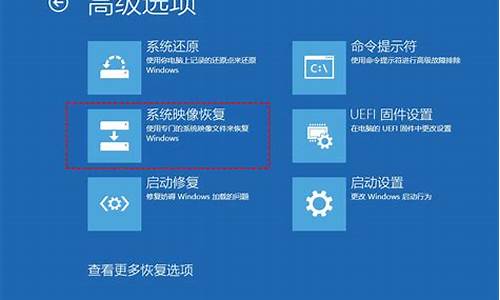
1、休眠文件 hiberfil.sys :
该文件在C盘根目录为隐藏的系统文件,隐藏的这个hiberfil.sys文件大小正好和自己的物理内存是一致的,当你让电脑进入休眠状态时, Windows Vista在关闭系统前将所有的内存内容写入Hiberfil.sys文件。而后,当你重新打开电脑,操作系统使用Hiberfil.sys把所有信息放回内存,电脑恢复到关闭前的状态。可Windows Vista并不会将这个文件删除,而是一直放在硬盘上,会白白地占用一部分磁盘空间。有了睡眠功能就可以了,休眠功能可以选择不要的,Vista 之家团队的人就统统关闭了这个硬盘大户。又占空间,又要频繁读写硬盘。刺客的t61就这么一下多了4个G的空间。
Vista下面安全删除休眠文件的方法一:用管理员身份运行cmd.exe 打开命令行窗口,然后运行:powercfg -h off,注意,C盘残留的hiberfil.sys隐藏文件可以取消隐藏后,直接删除。
2、虚拟内存 pagefile.sys:
Windows 系统,包括Vista,默认设置物理内存的1.5倍大小,作为分页交换文件,如果你是系统管理的大小,那么,这个体积是自动变化的,往往越来越大。如果你的物理内存比较少,只有512m或者1g,你可以选择保留这个文件。
如果保留这个文件,我们建议你把他放到另外一个分区里面,不和C盘(系统盘)放到一起,不然,你到时候做Ghost或者其他备份的时候,还是需要手动删除它。建议你一定要指定大小,就指定成1.5倍的Ram物理内存大小即可。
如果你的内存在2G以上,我们建议你直接关闭虚拟内存功能,你会发现,你的整个Windows系统都“飞”了起来。
设置虚拟内存的方法:控制面板 - 经典视图里面点击系统,点击左侧高级系统设置,点击第一个设置(性能),再点击高级,在虚拟内存那儿,点击设置。注意,C盘残留的pagefile.sys隐藏文件可以取消隐藏后,直接删除。
3、Superfetch功能带来的应用程序缓存:
在Windows Vista系统里面,使用了Superfetch的新技术特性,详情,请参考:Windows Vista SuperFetch/Prefetch技术详解,Vista优化:教你如何设置Vista启动预读和应用程序预读 这两篇文章。
清理方法:直接把 c:windowsprefetch 文件夹中的文件统统删除即可,或者使用Vista优化大师里面的一键清除系统垃圾。
4、应用程序产生的临时文件:
一般保存在windowstemp文件夹中,和用户文件夹的temp文件夹中
清理方法:直接把 c:windowstemp 和 C:Users你的用户名AppDataLocalTemp 文件夹中的文件统统删除即可。或者使用Vista优化大师里面的一键清除系统垃圾。
5、IE等浏览器产生的临时文件:
清理方法:控制面板 Internet选项里面,删除cookie和IE临时文件即可,强烈建议使用Vista优化大师2.0中的一键清除上网痕迹功能,尤其实在备份系统前最好删除的干干净净。
6、系统还原,System Volume Information文件夹:
System Volume Information 文件夹,中文名称可以翻译为“系统卷标信息”。这个文件夹里就存储着系统还原的备份信息。
“系统还原”是Windows 操作系统最实用的功能之一,它采用“快照”的方式记录下系统在特定时间的状态信息,也就是所谓的“还原点”,然后在需要的时候根据这些信息加以还原。还原点分为两种:一种是系统自动创建的,包括系统检查点和安装还原点;另一种是用户自己根据需要创建的,也叫手动还原点。随着用户使用系统时间的增加,还原点会越来越多,导致硬盘空间越来越少,最后还要被警告“磁盘空间不足”。 它也是系统盘中最容易占用空间的一个文件,时间一长,这个文件大小可达4G,甚至更大!
7、SP1或者自动升级的补丁包产生的系统文件新的备份
建议这个就不用动了,留着吧最好。
8、Windows Vista 系统日志和事件日志
一般在Windows文件夹的System32文件夹下面的 LogFiles 文件夹里面,直接删除也ok的
二、C盘空间垃圾自动清除,扩大C盘空间
在两个月前,曾经给大家提供过一个删除系统垃圾的批处理文件:
@echo off
echo Vista123.com正在帮您清除系统垃圾文件,请稍等......
del /f /s /q %systemdrive%*.tmp
del /f /s /q %systemdrive%*._mp
del /f /s /q %systemdrive%*.log
del /f /s /q %systemdrive%*.gid
del /f /s /q %systemdrive%*.chk
del /f /s /q %systemdrive%*.old
del /f /s /q %systemdrive%recycled*.*
del /f /s /q %windir%*.bak
del /f /s /q %windir%prefetch*.*
rd /s /q %windir%temp & md %windir%temp
del /f /q %userprofile%cookies*.*
del /f /q %userprofile%recent*.*
del /f /s /q "%userprofile%Local SettingsTemporary Internet Files*.*"
del /f /s /q "%userprofile%Local SettingsTemp*.*"
del /f /s /q "%userprofile%recent*.*"
echo Vista123.com报告:清除系统垃圾完成!
echo. & pause
大家可以把上面的这些代码保存成一个 cleantemp.bat,直接运行即可。
Win7系统进行备份提示空间不足的解决方法
问题一:电脑提示内存不足是怎么回事 ...那是因为你的虚拟内存设置的低了,不要把虚拟内存设置到C盘,因为那是系统磁盘,设置到D盘或E盘会好些,首先呢,鼠标右键点击'我的电脑'单机属性,在单机'高级',再单击第一个'设置',还会有一个'高级',点击,,最下面有个'更改,点击更改,因为要设置到别的盘,选择C盘,在下面选择'无份页文件'如果你把虚拟内存设置到D盘,就把E盘,C盘都选择'无分页文件'在D盘选择自定义,把虚拟内存设置到物理内存的3倍,设的高一点可以,设的太高就影响性能了,,还有呢就是把内存使用设置到'系统缓存',就是在虚拟内存设置的上面的那个,选择'系统缓存就OK了,,因为程序是不能变化的,系统缓存会调节..
这样设置应该能帮助你的电脑提高一些性能了吧..
问题二:w7系统电脑显示内存不足怎么解决 win7系统一直显示内存不足解决办法:
1、右击计算机,选择属性选项。
计算机在win7可能桌面上没有,单击开始菜单既可以看见,一般我们都会在桌面显示的。
2、进入属性界面在左侧有一个高级设置,单击进入。
3、进入后在上面的菜单栏我们可以看见一个高级的选项,选择第一栏中的性能后面的设置按钮。进入虚拟内存的设置选项。
4、进入后再次单击高级按钮,在高级中我们就可以看见一个关于虚拟内存的更改按钮。
单击更改后,进入,选择自动管理所有驱动。
5、如果你的电脑已经勾选了这个按钮,那么就说明你的电脑内存出现问题或者内存过小,建议加装一个内存条,市场有很多,可以自己买一个安上即可,方法很简单,也可以找电脑维修人员进行安装。
6、系统建议,如果系统是32的,那么1到2G内存既可以了,如果是64为系统2G内存显然不够,又是会提示不足,64位系统最低4G。
问题三:电脑桌面显示内存不足怎么回事?求答案 1)开机优化:开始--运行---输入msconfig后回车---启动---去掉ctfmon以外前面的勾,点击应用---确定。
2)删除不必要的文件:删除不需要存在的文件,补丁。打开我的电脑--工具---文件夹选项---查看--显示所有文件夹和文件--应用确定。然后删除c\windows\$....$的所有文件。删除c\windows\i386\driver.cab
3)右键点击开始--属性---选择‘经典开始菜单’--应用。可以释放不少内存。
4)右键桌面空白处--属性---桌面---背景选择‘无’--应用,可以释放不少内存。
5)删除剪贴板,可以释放不少内存。方法:开始--运行--输入clipbrd,打开剪贴板程序,接着点击‘编辑--删除。’即可释放不少内存。
6)清理系统垃圾,方法:开始---运行---输入cleanmgr后回车----确定---确定。
7)正确设置虚拟内存:右键我的电脑----属性----高级----性能框中点击‘设置’卡---点击‘高级’---点击‘虚拟内存’框听‘更改’----选择‘自定义大小’。
一般最大值是初始值的1.5~~2倍。
最大值怎么来确定呢?打开任务管理器----点击‘性能’。看左下方的‘认可用量’框中的‘峰值’是多少,在任务管理器中它的计算单位是K。1024K=1MB。把它推算成MB单位,就是最大值。(多打开几次,看几次中的最高值)。比如我的峰值是650328K。填写好后点击更改即可
问题四:电脑运行内存不足怎么办 只能加内存条了
问题五:怎么清理电脑磁盘空间?电脑内存不足怎么办? 你说的一定是虚拟内存不足 那个不需要加内存条 你需要的是设置虚拟内存 如果老是提示你清理电脑磁盘空间 说明你的某个磁盘已经要满了 你的情况很象是C盘 首先 我的电脑――>属性――>高级――>性能――>设置――>高级――>(当前筐下方)更改――>自定义大小――>(你的不能设置础C盘了)把C盘的初始和最大都改0 然后在别的盘设置 记住内存的最大值是4G 设置多了没有用(内存的最大值=内存条+虚拟内存) 设置完数值后点击设置 不要点确定就完事了 然后重启就可以了
问题六:电脑运行内存不足,玩起来很慢怎么办? 开机加速的方法:
1.电脑开机启动项,优化。打开360安全卫士――开机加速。
2.平时要常用360安全卫士等工具清理系统垃圾和上网产生的临时文件(ie 缓存),查杀恶意软件。
3.尽量设置ip为静态ip,可以减少电脑开机启动时间。
4.电脑桌面不要放太多文件和图标,会使电脑反应变慢的,软件尽量不要安装在c盘。C盘太多,也可以用360软件管家――工具箱――软件搬家,解决。
5.关闭一些启动程序。开始-运行-输入msconfig―确定-在“系统配置实用程序”窗口中点选“启动”-启动 ,除输入法(Ctfmon)、杀毒软件外,一般的程序都可以关掉。360软件管家――电脑加速,智能优化开机加速。
6.建议只装一个主杀毒软件,装多个会占电脑资源,会使电脑更慢。
7.定期的对整理磁盘碎片进行整理,打开我的电脑 要整理磁盘碎片的驱动器―属性―工具--选择整理的磁盘打开“磁盘碎片整理程序”窗口―分析―碎片整理―系统即开始整理。
8.定期的,对电脑内的灰尘进行清理。
9.定期对电脑进行杀毒清理,优化。
10.电脑硬盘用久了,也会使电脑变慢,重新分区安装可以修复逻辑坏,电脑也会快点,硬盘物理读写速度慢,也只能是换个好点的!内存条也可以用橡皮擦下,防止氧化。
11.温度过高也会影响电脑寿命的,注意降温。下载个鲁大师能随时掌握温度情况。
系统用久,电脑运行肯定会慢,不是电脑配置不行,而是电脑垃圾和插件过多,开机启动项目过多,造成的电脑卡,以及慢的情况,这个时候,最好的选择就是重装系统,重装系统,只会改变电脑C盘里的系统,像电脑D和E和F盘里面的文件和东西一个都不会少。
根据你的电脑配置,完全可以装WIN7的64位操作系统。用电脑硬盘安装系统,可以安装WIN7的系统,具体操作如下:1.首先到ghost系统基地去ghost008/win7/shendu/2665下载WIN7的操作系统:
2.将下载的WIN7的64位操作系统,解压到D盘,千万不要解压到C盘。
3.打开解压后的文件夹,双击“AUTORUN”,在打开的窗口中,点击“安装”.即可
4.在出现的窗口中,ghost映像文件路径会自动加入,选择需要还原到的分区,默认是C盘,点击“确定”按钮即可自动安装。
问题七:为什么电脑总是提示内存不足? Windows虚拟内存不足的几种解决方法问:
经常听别人说起虚拟内存,请问什么是虚拟内存?为什么我的电脑在使用过一段时间后,总是提示虚拟内存太低,是不是只有重新安装操作系统才能解决问题?
答:Windows操作系统用虚拟内存来动态管理运行时的交换文件。为了提供比实际物理内存还多的内存容量以供使用,Windows操作系统占用了硬盘上的一部分空间作为虚拟内存。当CPU有需求时,首先会读取内存中的资料。当所运行的程序容量超过内存容量时,Windows操作系统会将需要暂时储存的数据写入硬盘。所以,计算机的内存大小等于实际物理内存容量加上“分页文件”(就是交换文件)的大小。如果需要的话,“分页文件”会动用硬盘上所有可以使用的空间。
如果你的系统虚拟内存太低,可以鼠标右击“我的电脑”选择“属性→高级→性能下设置→高级→打开虚拟内存设置”,可以重新设置最大值和最小值,按物理内存的1.5~2倍来添加数值,也可以更改虚拟内存的存放位置,可以设置放到其他容量较大的硬盘分区,让系统虚拟内存有充分的空间,让系统运行更快。
虚拟内存太低有三种解决办法:
1. 自定义的虚拟内容的容量(系统默认是自动)太小,可以重新划分大小。
2. 系统所在的盘(一般是C盘)空余的容量太小而运行的程序却很大,并且虚拟内存通常被默认创建在系统盘目录下,我们通常可以删除一些不用的程序,并把文档以及下载的资料等有用文件移动到其他盘中,并清理“回收站”,使系统盘保持1GB以上的空间,或者将虚拟内存定义到其他空余空间多的盘符下。
3. 系统盘空余的容量并不小,但因为经常安装、下载软件,并反复删除造成文件碎片太多,也是容易造成虚拟内存不足的原因之一,虚拟内存需要一片连续的空间,尽管磁盘空余容量大,但没有连续的空间,也无法建立虚拟内存区。可以用磁盘工具整理碎片。
虚拟内存不足的九大原因及解决方法系统提示“内存不足”的九大原因及解决方法
一、剪贴板占用了太多的内存
实际上,剪贴板是内存中的一块临时区域,当你在程序中使用了“复制”或“剪切”命令后,Windows将把复制或剪切的内容及其格式等信息暂时存储在剪贴板上,以供“粘贴”使用。如果当前剪贴板中存放的是一幅图画,则剪贴板就占用了不少的内存。这时,请按下述步骤清除剪贴板中的内容,释放其占用的内存资源:
1.单击“开始”,指向“程序”或“所有程序”,指向“附件”,指向“系统工具”,然后单击“剪贴板查看程序”,打开“剪贴板查看程序”窗口。2.在“编辑”菜单上,单击“删除”命令。3.关闭“剪贴板查看程序”窗口。
为了与Microsoft Office程序提供的多重剪贴板相区分,上述所说的剪贴板,常被我们称为系统剪贴板。如果你正在使用Micros OftOffice程序,而且使用了其多重剪贴板功能,那么你应清空“Office剪贴板”上的项目,方法是:在“Office剪贴板”任务窗格 (OfficeXP)或工具栏(Office2000)上,单击“全部清空”或“清空‘剪贴板’”。当清空“Office剪贴板”时,系统剪贴板也将同时被清空
二、打开的程序太多
如果同时打开的文档过多或者运行的程序过多,就没有足够的内存运行其他程序。这时,对于多文档界面(MDl)程序,如Word、Excel等,请关闭当前文档外的所有文档,并退出当前未使用的程序,然后或许你就能够继续执行因“内存不足”而被中断的任务。
三、重新启动计算机
如果只退出程序,并不重新启动计算机,程序可能无法将内存资源归还给系统。请重新启动计算机以释放系统......>>
问题八:新买的电脑老是提示计算机内存不足是怎么回事? “内存不足”九大原因(一):你别一次开太多程序
一、剪贴板占用太多的内存
实际上,剪贴板是内存中的一块临时区域,当你在程序中使用了“复制”或“剪切”命令后,Windows将把复制或剪切的内容及其格式等信息暂时存储在剪贴板上,以供“粘贴”使用。如果当前剪贴板中存放的是一幅图画,则剪贴板就占用了不少的内存。这时,请按下述步骤清除剪贴板中的内容,释放其占用的内存资源:
1.单击“开始”,指向“程序”或“所有程序”,指向“附件”,指向“系统工具”,然后单击“剪贴板查看程序”,打开“剪贴板查看程序”窗口。2.在“编辑”菜单上,单击“删除”命令。3.关闭“剪贴板查看程序”窗口。
为了与Microsoft Office程序提供的多重剪贴板相区分,上述所说的剪贴板,常被我们称为系统剪贴板。如果你正在使用Micros OftOffice程序,而且使用了其多重剪贴板功能,那么你应清空“Office剪贴板”上的项目,方法是:在“Office剪贴板”任务窗格(OfficeXP)或工具栏(Office2000)上,单击“全部清空”或“清空‘剪贴板’”。当清空“Office剪贴板”时,系统剪贴板也将同时被清空。
二、打开的程序太多
如果同时打开的文档过多或者运行的程序过多,就没有足够的内存运行其他程序。这时,对于多文档界面(MDl)程序,如Word、Excel等,请关闭当前文档外的所有文档,并退出当前未使用的程序,然后或许你就能够继续执行因“内存不足”而被中断的任务。
三、重新启动计算机
如果只退出程序,并不重新启动计算机,程序可能无法将内存资源归还给系统。请重新启动计算机以释放系统资源,然后再次运行程序或执行被中断的任务。
四、自动运行的程序太多
如果在启动Windows时自动运行的程序太多,那么,即使重新启动计算机,也没足够的内存用来运行其它程序。
(一)确定设置为自动运行的程序是否太多
1.单击“开始”,然后单击“运行”。
2.在“打开”框中,键入“Msconfig”,单击“确定”按钮,打开“系统配置实用程序”窗口。
3.单击“常规”选项卡,选中“选择性启动”复选钮,清除“处理Win.ini文件”复选框和“加载启动组项目”复选框。
4.单击“确定”按钮,当系统提示重新启动计算机时,请单击“是”按钮。
重新启动电脑后,如果内存不足的问题已经解决,你就可以将计算机配置为启动时不打开任何程序。
(二)配置计算机不自动打开任何程序
1.恢复在Msconfig中所作的更改,方法是:在“系统配置实用程序”窗口,单击“常规”选项卡,选择“正常启动”,单击“确定”按钮,然后重新启动计算机。
2.删除“启动”文件夹中的所有快捷方式
①单击“开始”,指向“设置”,然后单击“任务栏和开始菜单”,系统弹出“任务栏属性”对话框。
②单击“开始菜单程序”选项卡,单击“删除”按钮。
③单击“启动”文件夹旁的加号,以显示设置为自动运行的程序列表。如果“启动”文件夹旁没有加号“+”,则表明没有设置为自动运行的程序,请单击“关闭”按钮以终止此过程。
④单击“启动”文件夹中的每个快捷方式,然后单击“删除”按钮。此操作将从“开始”菜单中删除快捷方式,但并不从硬盘中删除相应的程序。对于“启动”文件夹中的每个快捷方式,重复该步骤。
⑤单击“关闭”按钮。
⑥单击“确定”按钮。
3.禁用从Win.ini文件加载的所有程序
①如上所述打开“系统配置实用程序”窗口。
②单击“Win.ini”......>>
问题九:笔记本电脑内存不够怎么办? 你的虚拟内存不够你自己去分配下吧、
试试增大虚拟内存
右击我的电脑,属性,选择“高级”,选择第一个“设置”,在“性能选项”选择“高级”标签,单击“更改”,调整虚拟内存大小,通常自定义大小初始大小为实际物理内存,最大值为实际物理内存的1.5倍,最后单击“设置”,确定完成
问题十:电脑提示内存不足怎么办 0X000000该内存不能为read或者written的解决方法
硬件:
电脑硬件是很不容易坏的。内存出现问题的可能性并不大(除非你的内存真的是杂牌的一塌徒地),主要方面是:1。内存条坏了(二手内存情况居多)、2。使用了有质量问题的内存,3。内存插在主板上的金手指部分灰尘太多。4。使用不同品牌不同容量的内存,从而出现不兼容的情况。5。超频带来的散热问题。你可以使用MemTest 这个软件来检测一下内存,它可以彻底的检测出内存的稳定度。
二、如果都没有,那就从软件方面排除故障了。
原理:内存有个存放数据的地方叫缓冲区,当程序把数据放在缓冲区,需要操作系统提供的“功能函数”来申请,如果内存分配成功,函数就会将所新开辟的内存区地址返回给应用程序,应用程序就可以通过这个地址使用这块内存。这就是“动态内存分配”,内存地址也就是编程中的“光标”。内存不是永远都招之即来、用之不尽的,有时候内存分配也会失败。当分配失败时系统函数会返回一个0值,这时返回值“0”已不表示新启用的光标,而是系统向应用程序发出的一个通知,告知出现了错误。作为应用程序,在每一次申请内存后都应该检查返回值是否为0,如果是,则意味着出现了故障,应该采取一些措施挽救,这就增强了程序的“健壮性”。若应用程序没有检查这个错误,它就会按照“思维惯性”认为这个值是给它分配的可用光标,继续在之后的执行中使用这块内存。真正的0地址内存区储存的是计算机系统中最重要的“中断描述符表”,绝对不允许应用程序使用。在没有保护机制的操作系统下(如DOS),写数据到这个地址会导致立即当机,而在健壮的操作系统中,如Windows等,这个操作会马上被系统的保护机制捕获,其结果就是由操作系统强行关闭出错的应用程序,以防止其错误扩大。这时候,就会出现上述的内存不能为“read”错误,并指出被引用的内存地址为“0x00000000“。内存分配失败故障的原因很多,内存不够、系统函数的版本不匹配等都可能有影响。因此,这种分配失败多见于操作系统使用很长时间后,安装了多种应用程序(包括无意中“安装”的病毒程序),更改了大量的系统参数和系统档案之后。
在使用动态分配的应用程序中,有时会有这样的情况出现:程序试图读写一块“应该可用”的内存,但不知为什么,这个预料中可用的光标已经失效了。有可能是“忘记了”向操作系统要求分配,也可能是程序自己在某个时候已经注销了这块内存而“没有留意”等等。注销了的内存被系统回收,其访问权已经不属于该应用程序,因此读写操作也同样会触发系统的保护机制,企图“违法”的程序唯一的下场就是 *** 作终止执行,回收全部资源。计算机世界的法律还是要比人类有效和严厉得多啊!像这样的情况都属于程序自身的BUG,你往往可在特定的操作顺序下重现错误。无效光标不一定总是0,因此错误提示中的内存地址也不一定为“0x00000000”,而是其它随机数字。
首先建议:
1、 检查系统中是否有木马或病毒。这类程序为了控制系统往往不负责任地修改系统,从而导致操作系统异常。平常应加强信息安全意识,对来源不明的可执行程序绝不好奇。
2、 更新操作系统,让操作系统的安装程序重新拷贝正确版本的系统档案、修正系统参数。有时候操作系统本身也会有BUG,要注意安装官方发行的升级程序。
3、 尽量使用最新正式版本的应用程序、Beta版、试用版都会有BUG。
4、 删除然后重新创建 Winnt\System32\Wbem\Repository 文件夹中的文件:在桌面上右击我的电脑,然后单击管理。 在服务......>>
电脑提示“C盘空间不足”怎么办?
Win7使用自带的工具进行备份系统,但是备份了几次都不成功,而且还提示磁盘“空间不足”,查看发现磁盘上空间明明足有60几个G,足够系统C盘备份,为什么还会提示“空间不足”呢?为帮助大家能够轻松快速解决此问题,接下去教程小编和大家分享Win7系统进行备份提示“空间不足”的解决方法。
推荐:最新操作系统下载
1、打开系统备份还原界面;
这时候要注意了,你将需要备份的对钩只打给C:(默认情况下备份F,C,S盘和一些库文件),也就是来Win7系统所在的盘符,其他一概不选,这样一来,你将只备份C盘符下的所有文件,便大大节省了空间,也就不会出现屡次提示空间不足的问题了,当然,在硬盘充裕的情况下也可以备份例如管理员库文件及其他盘符的文件,以便以后恢复时使用。
2、找到“更改设置一栏”;
3、用鼠标单击会它出现”设置备份窗口;
以上教程内容帮助大家解决Win7系统进行备份提示“空间不足”的问题,设置之后,备份win7系统就可以恢复正常了。
升级win10 提示磁盘空间不够怎么办
1、在“我的电脑”中找到“桌面”图标,找寻“桌面”图标的方式有以下两种,找到图标后右击再点击“属性”。
2、打开属性对话框,选择“位置”选项卡。在“位置”选项卡下面,就可以更改桌面文件的存储位置了。
3、您可以单击“移动”,打开浏览位置对话框选择位置,也可以直接在位置栏输入你所需要的新位置。在D盘里新建了一个“桌面”文件夹用于存储,大家可以自己选择存储位置。为方便后期管理,建议新建一个文件夹。
4、更改地址后点击“应用”再点击“确认”,出现提示是否移动原文件位置信息。选择“是”就可以把原来桌面的文件(包括快捷方式)移动到新的文件地址;击“否”则原文件位置不变,以后在桌面存放文件则存储在新位置。
Mac系统盘空间不足怎么办?Mac系统盘空间不足的解决方法
升级win10系统硬盘空间不足怎么办,解决办法使用win7自带工具调整硬盘分区
在桌面图标“计算机”上单击右键,选择“管理”。
在“计算机管理”对话框中选择“存储”下一级的“磁盘管理”。
在这里可以看到各个分区的总容量,在桌面通过双击“计算机”可以获得各个分区的使用状况,以及剩余的空间,然后再决定对那个分区进行压缩,最后释放给C盘系统盘。
根据我的情况,D盘可以分出20G的空间,可以压缩D盘。在D盘上单击右键,可以看到我的“扩展卷”和“压缩卷”都是灰色的,表明不可用,可能我的C盘和D盘的文件系统不一样,C盘是NTFS,D盘是FAT32。如果你的可用,介绍一下将D盘的一部分分区转移到C盘的方法。首先,一定是和系统盘C盘相邻的一个盘,只能是D盘,如果你的D盘装文件的过多,最好先转移到其他盘。然后,右键单击D盘选择“压缩卷”,填入要压缩的数值,换算成M,20G就是20*1024M=20480M。压缩过后,硬盘会多出一个未分配卷,右键单击C盘选择“扩展卷”,将未分配卷扩展到C盘即可。
现在C盘系统盘剩余的空间就远远大于20G了,如果你的电脑和我的一样不可用“压缩卷”和“扩展卷”,那我们接下来就用“分区助手专业版5.6”完成这个任务。
升级win10系统硬盘空间不足怎么办,解决办法使用win7自带工具调整硬盘分区
在桌面图标“计算机”上单击右键,选择“管理”。
在“计算机管理”对话框中选择“存储”下一级的“磁盘管理”。
在这里可以看到各个分区的总容量,在桌面通过双击“计算机”可以获得各个分区的使用状况,以及剩余的空间,然后再决定对那个分区进行压缩,最后释放给C盘系统盘。
根据我的情况,D盘可以分出20G的空间,可以压缩D盘。在D盘上单击右键,可以看到我的“扩展卷”和“压缩卷”都是灰色的,表明不可用,可能我的C盘和D盘的文件系统不一样,C盘是NTFS,D盘是FAT32。如果你的可用,介绍一下将D盘的一部分分区转移到C盘的方法。首先,一定是和系统盘C盘相邻的一个盘,只能是D盘,如果你的D盘装文件的过多,最好先转移到其他盘。然后,右键单击D盘选择“压缩卷”,填入要压缩的数值,换算成M,20G就是20*1024M=20480M。压缩过后,硬盘会多出一个未分配卷,右键单击C盘选择“扩展卷”,将未分配卷扩展到C盘即可。
现在C盘系统盘剩余的空间就远远大于20G了,如果你的电脑和我的一样不可用“压缩卷”和“扩展卷”,那我们接下来就用“分区助手专业版5.6”完成这个任务。
现在大多数用户都把软件默认安装在C盘,时间一长,Mac系统盘就出现空间不足的问题,有什么办法让系统盘腾出有效的大容量的空间出来?就此问题,小编和大家详解一下Mac系统盘空间不足的解决方法。
1、在我的Mac电脑中,当前iPhoto在磁盘中占用的空间已经达到了25GB,可能我这个还算是小的,相信还有更大的。可以相像一下,如果你的MacBook笔记本硬盘空间为128GB的话,再加上系统本身要占用的空间和一些你安装和应用软件,将会很快出现空间不够用的情况。
2、接下来我们先要找到iPhoto所存放的目录位置,它默认是储存在Mac的“”目录中。
3、找到了iPhoto的照片库以后,接下来我们需要准备一个容量的存储设备,最好是移动硬盘。当然存储设备最好是在Mac上的“磁盘工具”里格式化为MacOS扩展格式的。
4、随后我们先把目录的iPhoto整个目录拷贝到移动移动中。
5、当我们把iPhoto的照片库转移到其它设备上以后,接下来请打开iPhoto应用软件,点击顶部的文件菜单栏,然后选择“切换到图库”选项。
6、随后在iPhoto的图库管理窗口中,可以看到当前系统默认的图库,以及它所在的位置。此时我们可以点击“其他图库”选项。
7、接着请选择我们之前转移到其它设备上的iPhoto图库的位置,选择并打开就好。
8、随后会提示我们是否要将iPhoto的默认图库更改为我们刚刚选择的图库,此时请点击“重新启动”按钮。
9、当添加好以后,我们重新打开图库窗口,可以看到此时默认的图库已经更改到我的移动硬盘上。
10、当一切弄好以后,为了照片数据安全考虑,个人建议先在使用一下新的iPhoto图库(即其它设备中的图库),如果确定没有问题了,接下来我们就可以把原来保存在目录的iPoto图库移除到废纸篓了,最后再清除废纸篓就好了。
11、当然这个方法唯一不好的地方就是,当使用iPhoto时,必须接入我们之前转移图库的移动存储设备,否则就会出现让我们选择库的窗口。
12、在使用如移动硬盘上的图库时,每次使用完成以后,请先在系统中“推出设备”再拨掉。
13、如果没有推出设备,直接拨掉的话,下次我们再打开iPhoto时,就会出现这样的提示。
14、当我们按照要求重启电脑以后,打开以后提示我们需要重建图库,此时点击“重建”按钮。
15、随后等待iPhoto慢慢恢复图库中的照片文件,好了以后就可以正常使用了。
如果你遇到Mac系统盘空间不足这种情况,可以尝试以上方法设置一下,希望对大家有所帮助!
声明:本站所有文章资源内容,如无特殊说明或标注,均为采集网络资源。如若本站内容侵犯了原著者的合法权益,可联系本站删除。












